w10怎么分屏 win10电脑分屏怎么操作
更新时间:2023-03-17 11:06:24作者:qiaoyun
分屏是很不错的一个功能,能够在同一个电脑屏幕上显示不同的内容,方便用户们进行操作,但是有不少w10系统用户不知道要怎么分屏,其实方法不会难,可以打开多任务处理来进行操作即可,今天就由小编给大家讲述一下win10电脑分屏的详细操作方法,想知道的话可以一起来看看吧。
具体方法如下:
1、同时按键盘上的 Windows+I 键以打开 Windows 设置。
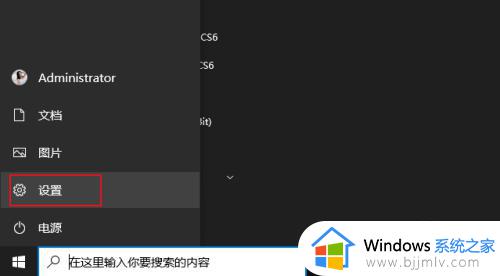 2、在"设置"窗口中点击“系统"。
2、在"设置"窗口中点击“系统"。
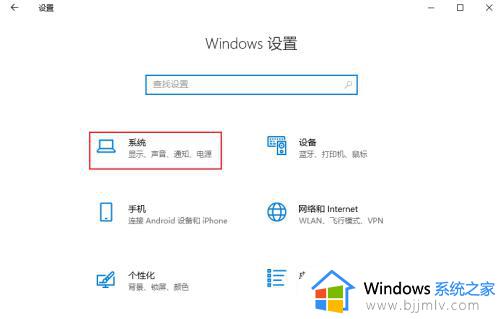 3、从左窗口中选择"多任务处理",并打开"贴靠窗口"按钮。
3、从左窗口中选择"多任务处理",并打开"贴靠窗口"按钮。
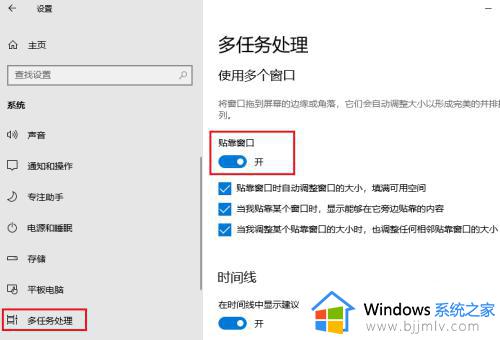 4、该功能已启用,比如将打开的两个窗口贴靠到左半部分或右半部分,按Windows + 左/右方向键即可实现。
4、该功能已启用,比如将打开的两个窗口贴靠到左半部分或右半部分,按Windows + 左/右方向键即可实现。
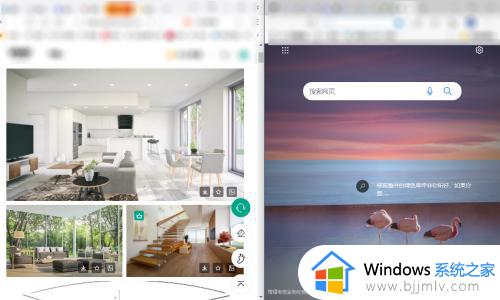
上述给大家介绍的就是w10怎么分屏的详细内容,大家可以尝试上述方法步骤来进行操作,更多精彩内容欢迎继续关注本站!
w10怎么分屏 win10电脑分屏怎么操作相关教程
- win10的分屏操作技巧 win10分屏功能怎么用
- windows10分屏怎么弄 windows10的分屏操作技巧
- win10电脑分成四个独立屏幕怎么操作 win10系统如何实现多屏操作
- window10如何分屏显示 window10系统分屏操作教程
- win10怎么设置分屏 win10电脑分屏设置方法
- win10电脑屏幕分辨率怎么调 win10如何调整屏幕分辨率
- win10电池显示百分比怎么操作 win10电脑如何显示电池百分比
- win10磁盘分盘怎么操作 win10电脑磁盘怎么分盘
- win10系统分屏快捷键是什么 win10电脑分屏快捷键是哪个
- win10分区怎么操作 win10电脑硬盘如何分区
- win10如何看是否激活成功?怎么看win10是否激活状态
- win10怎么调语言设置 win10语言设置教程
- win10如何开启数据执行保护模式 win10怎么打开数据执行保护功能
- windows10怎么改文件属性 win10如何修改文件属性
- win10网络适配器驱动未检测到怎么办 win10未检测网络适配器的驱动程序处理方法
- win10的快速启动关闭设置方法 win10系统的快速启动怎么关闭
热门推荐
win10系统教程推荐
- 1 windows10怎么改名字 如何更改Windows10用户名
- 2 win10如何扩大c盘容量 win10怎么扩大c盘空间
- 3 windows10怎么改壁纸 更改win10桌面背景的步骤
- 4 win10显示扬声器未接入设备怎么办 win10电脑显示扬声器未接入处理方法
- 5 win10新建文件夹不见了怎么办 win10系统新建文件夹没有处理方法
- 6 windows10怎么不让电脑锁屏 win10系统如何彻底关掉自动锁屏
- 7 win10无线投屏搜索不到电视怎么办 win10无线投屏搜索不到电视如何处理
- 8 win10怎么备份磁盘的所有东西?win10如何备份磁盘文件数据
- 9 win10怎么把麦克风声音调大 win10如何把麦克风音量调大
- 10 win10看硬盘信息怎么查询 win10在哪里看硬盘信息
win10系统推荐